- 雑誌の付録CDや“AL-Mail”のページから入手した、AL-Mail32のインストールプログ
ラムファイル(alm32113b.exe)のアイコンをダブルクリックし、インストールプログラムを
起動します。
- セットアップ開始画面が開きます。
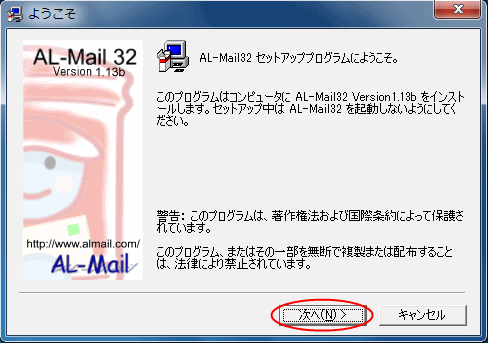
「次へ(N)」を押します。
- ライセンス契約約款が表示されます。
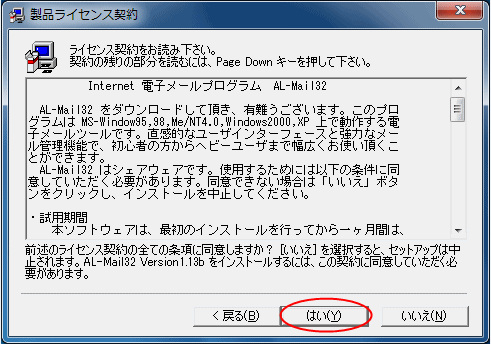
約款をご覧いただき、同意される場合は「はい(Y)」を押します。
- インストール先の選択画面が表示されます。
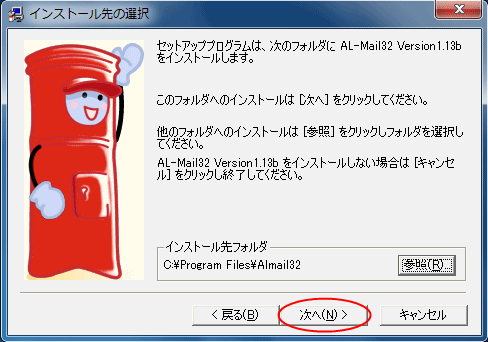
インストール先を変更する方は、「参照」を押してインストール先を変更します。
「次へ(N)」を押します。
- プログラムフォルダ選択画面が表示されます。
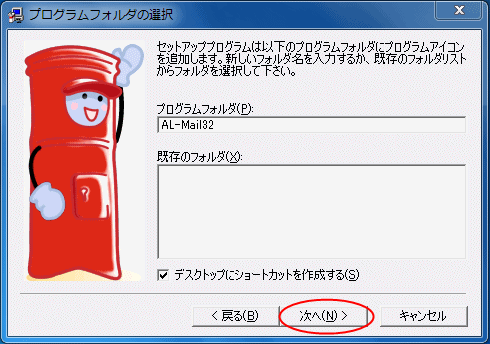
問題が無ければ「次へ(N)」を押します。
- ユーザの追加画面が表示されます。
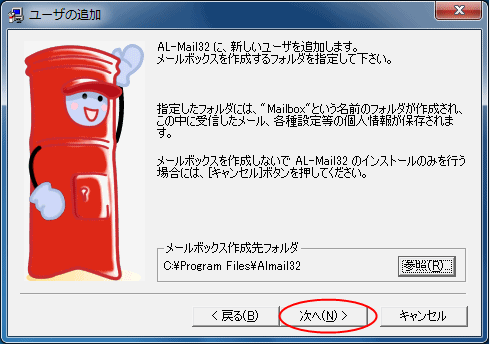
ユーザ追加先を変更する方は、「参照」を押してユーザ追加先を変更します。
問題がなければ「次へ(N)」を押します。
- メールサーバー指定画面が表示されます。

「AIRnetサービス登録完了通知書」を参照し、以下の項目を入力します。
「POP3サーバ」に、「受信(POP3)メールサーバー」を入力します。
「SMTPサーバ」に、「送信(SMTP)メールサーバー」を入力します。
「次へ(N)」を押します。
- ユーザ名指定画面が表示されます。
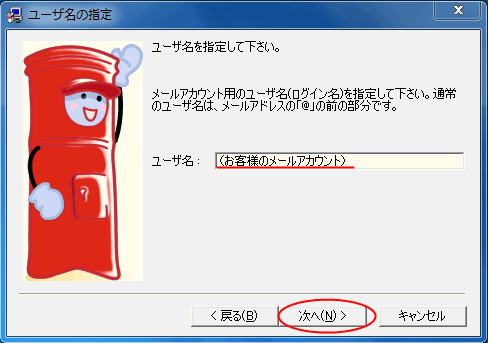
「AIRnetサービス登録完了通知書」を参照し、以下の項目を入力します。
「ユーザ名」に、「メールアカウント」の「ユーザID」を入力します。
「次へ(N)」を押します。
- メールアドレス指定画面が表示されます。
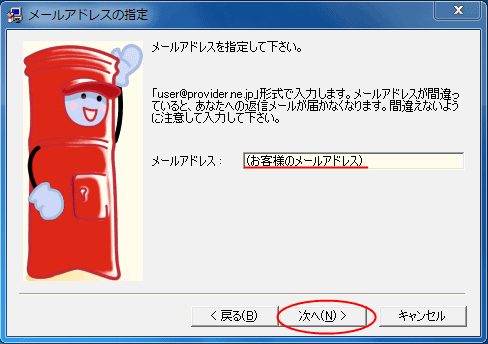
「AIRnetサービス登録完了通知書」を参照し、以下の項目を入力します。
「メールアドレス」に、「お客様のメールアドレス」を入力します。
「次へ(N)」を押します。
- フルネーム指定画面が表示されます。

「フルネーム」に、「お客様のお名前」を入力します。
「次へ(N)」を押します。
ファイルのインストールが始まります。
- インストールの完了です。
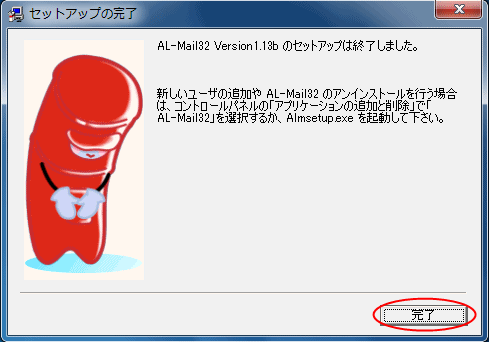
「完了」ボタンを押します。
- デスクトップ上の「AL-Mail32」のアイコンをダブルクリックするか、「スタート」→
「プログラム」→「AL-Mail32」→「AL-Mail32」と選択して、AL-Mail32を起動します。
- 情報の設定を行います。
「ツール」→「オプション」と開きます。
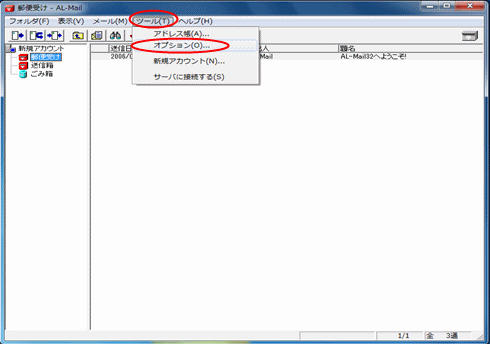
- アカウントの設定を行います。
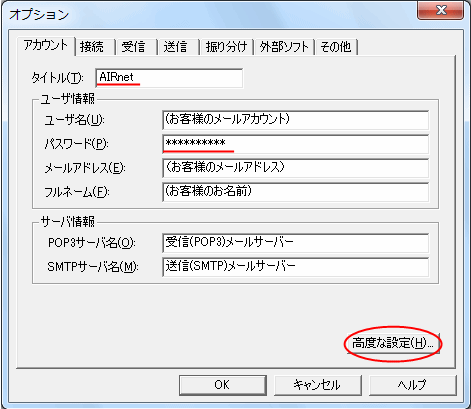
「タイトル(T)」に任意の名前を入力します。
「AIRnetサービス登録完了通知書」を参照し、以下の項目を入力します。
「パスワード(P)」に、「メールアカウント」の「パスワード」を入力します。
「高度な設定(H)」を押します。
- ■ SMTP認証への対応
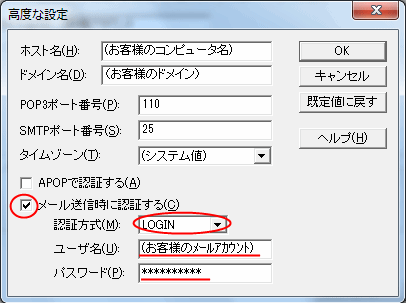
「メール送信時に認証する(C)」にチェックします。
「認証方式(M)」から「LOGIN」もしくは「PLAIN」のいづれかを選択します。
「AIRnetサービス登録完了通知書」を参照し、以下の項目を入力します。
「ユーザ名(U)」に、「メールアカウント」の「ユーザID」を入力します。
「パスワード(P)」に、「メールアカウント」の「パスワード」を入力します。
- ■ Submission Portへの対応
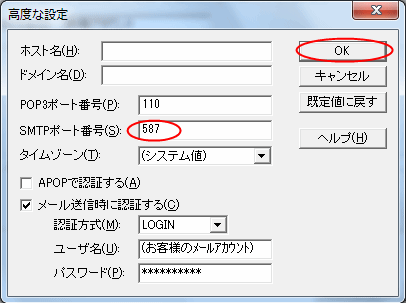
「SMTPポート番号(S)」に「587」を入力します。
「OK」ボタンを押します。
▲
ページトップへ
COPYRIGHT(c) 2013, Air Internet